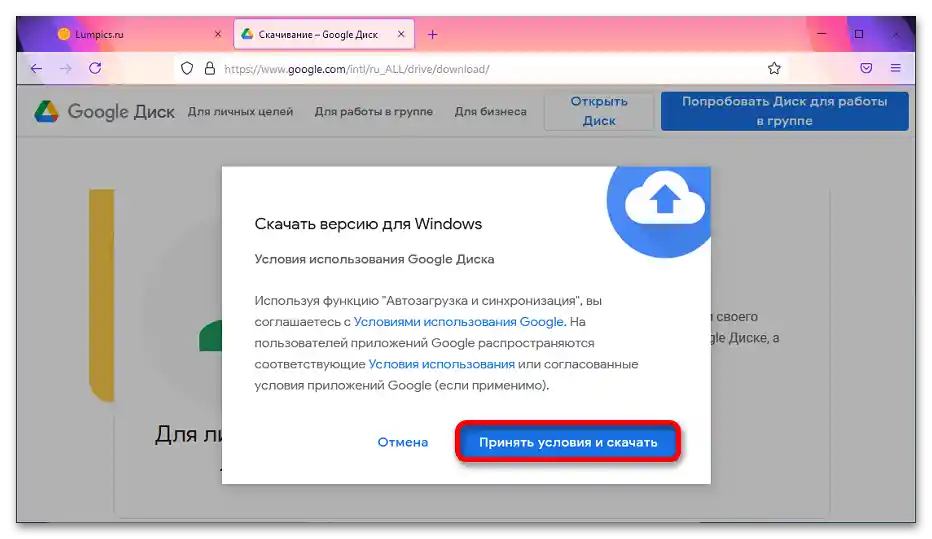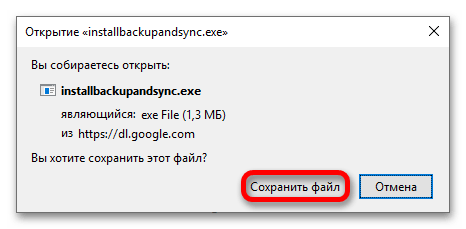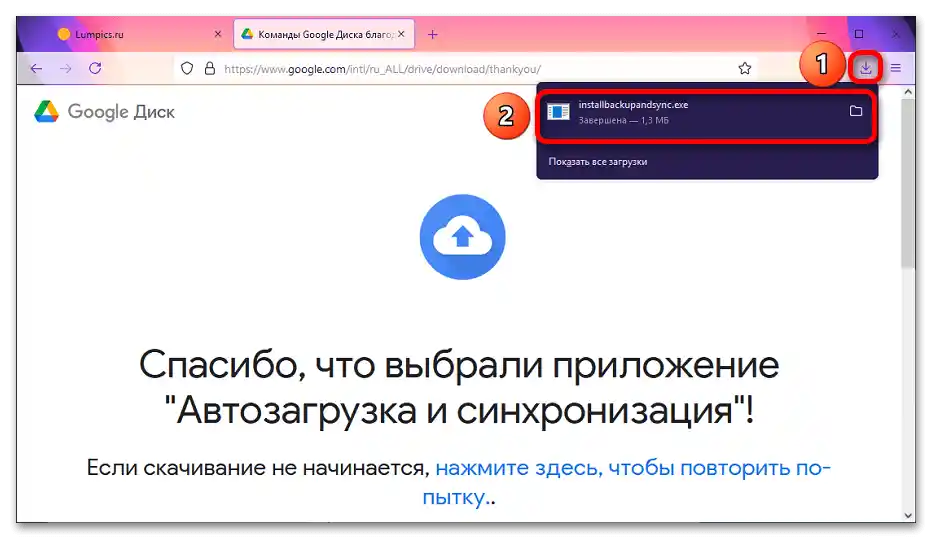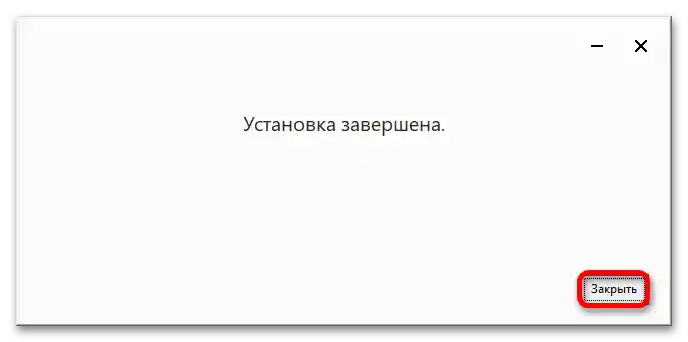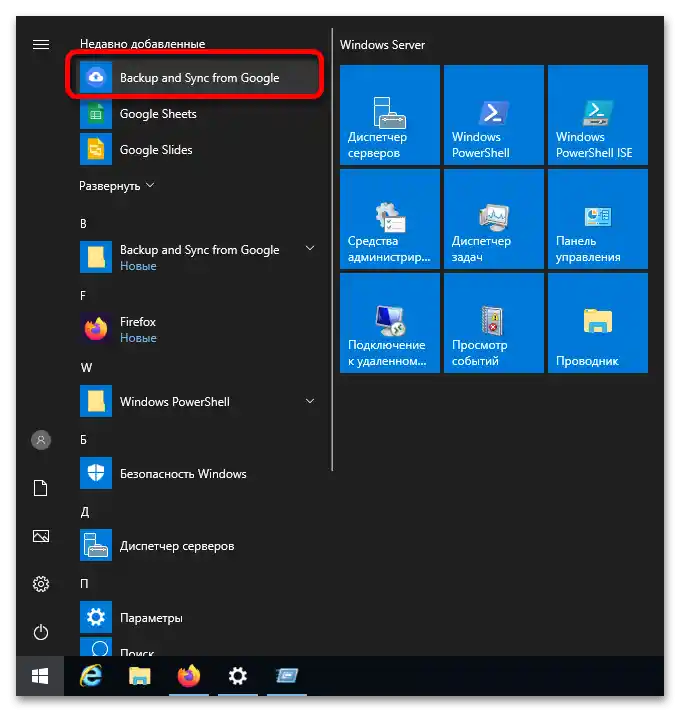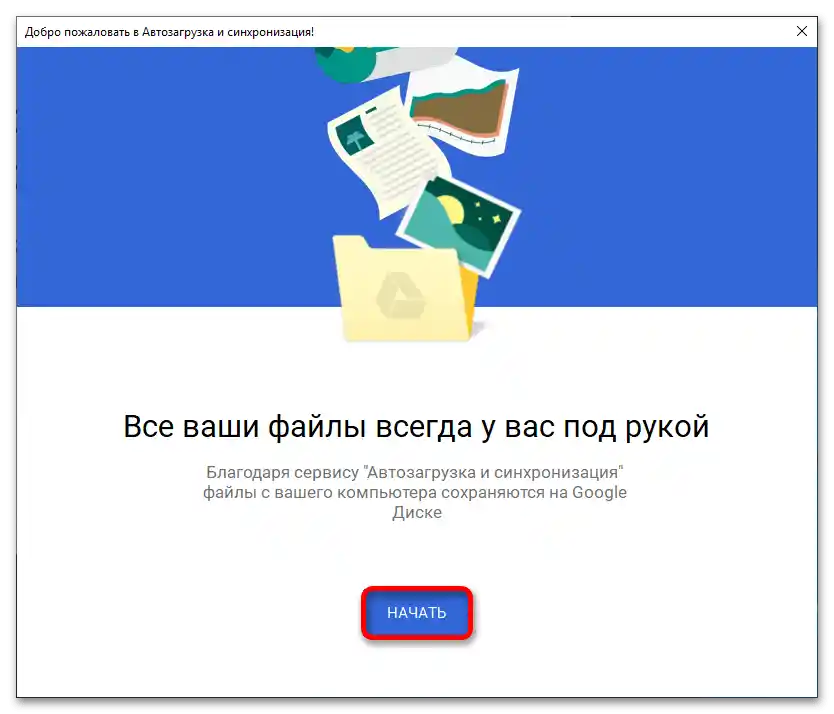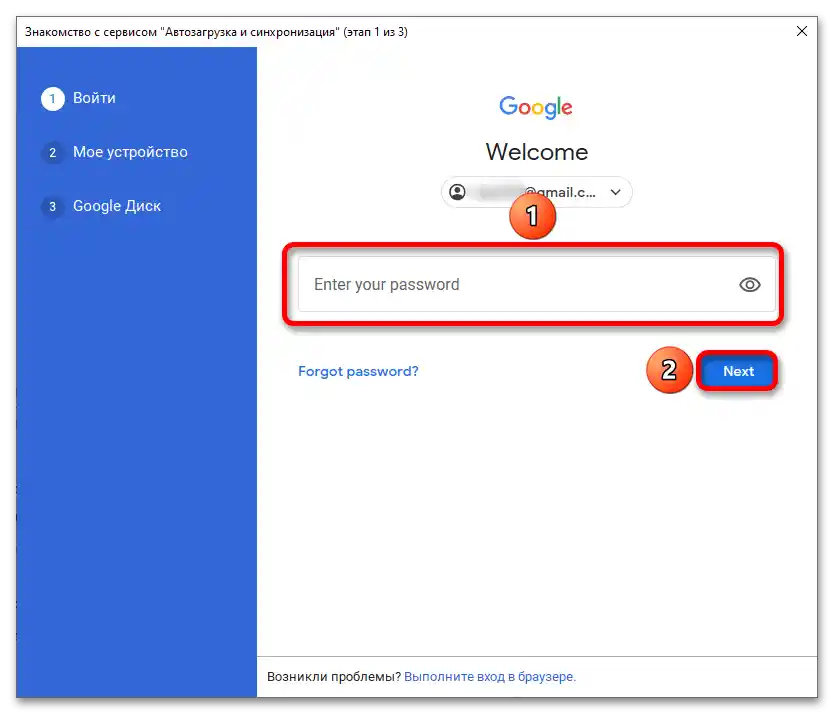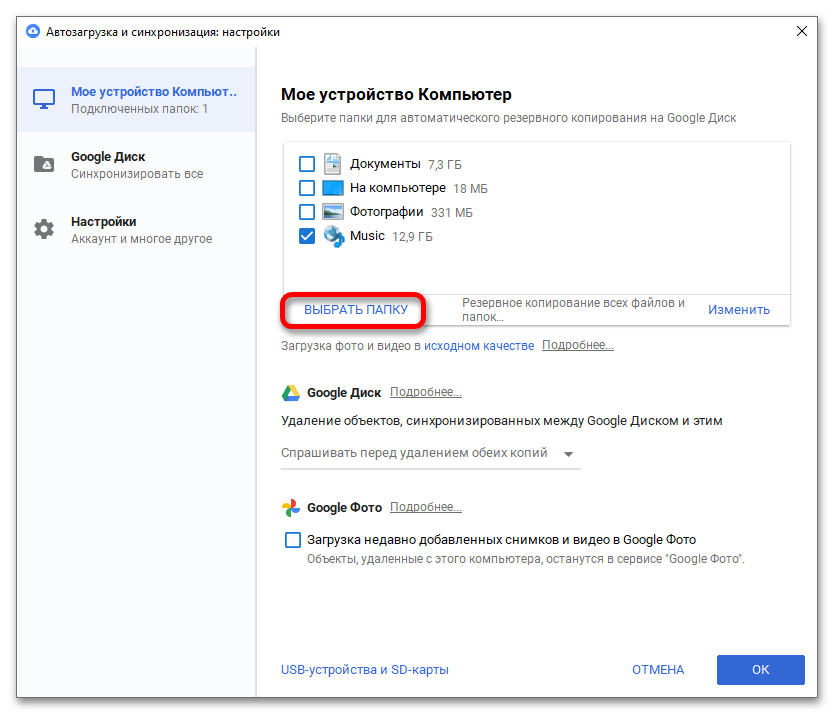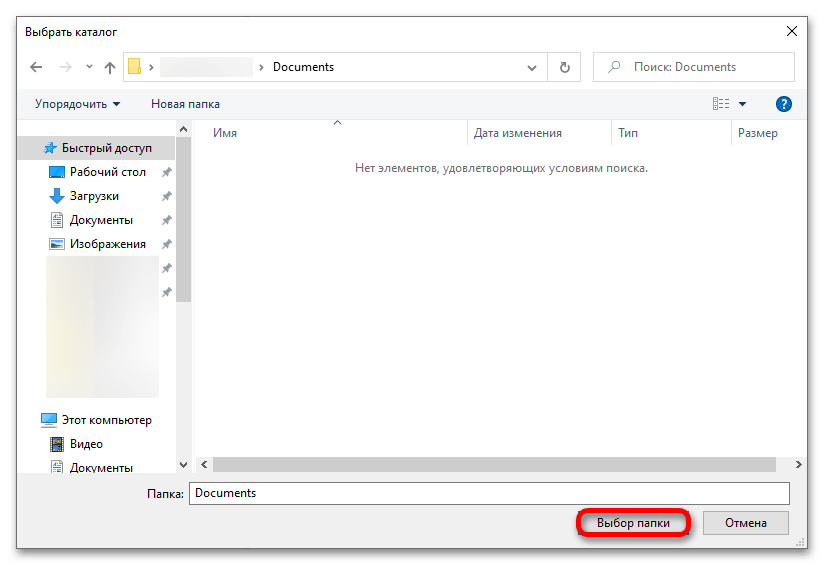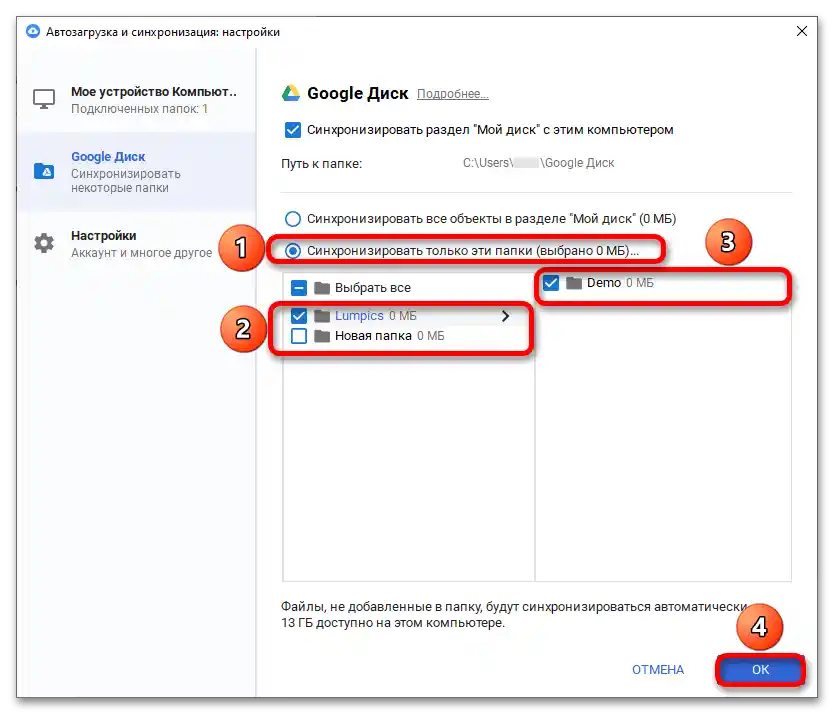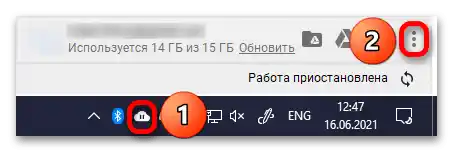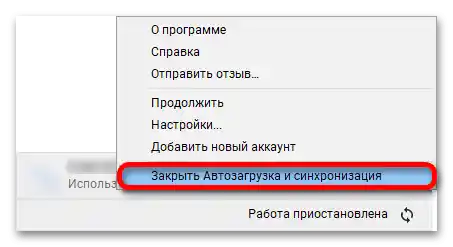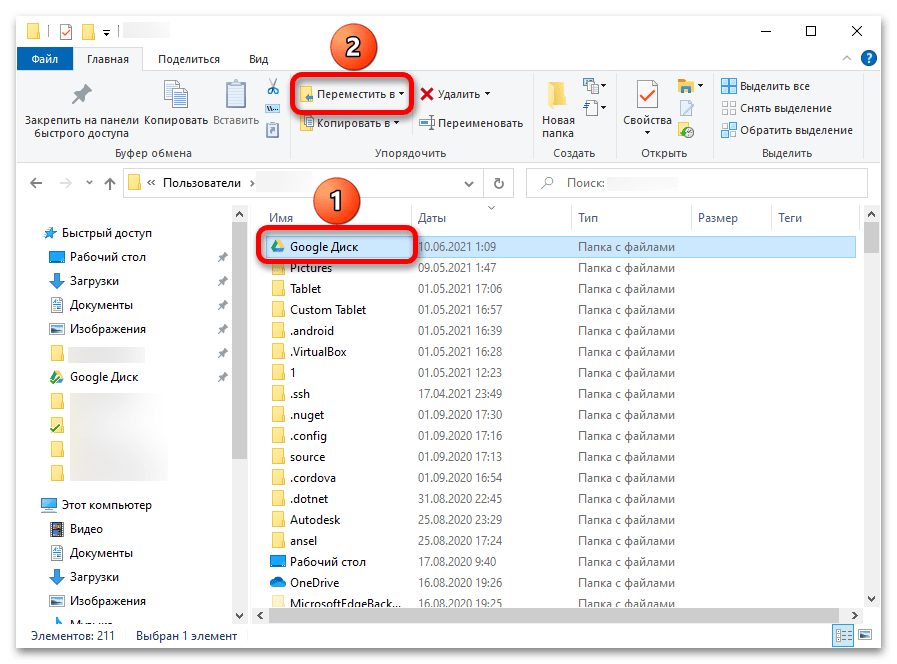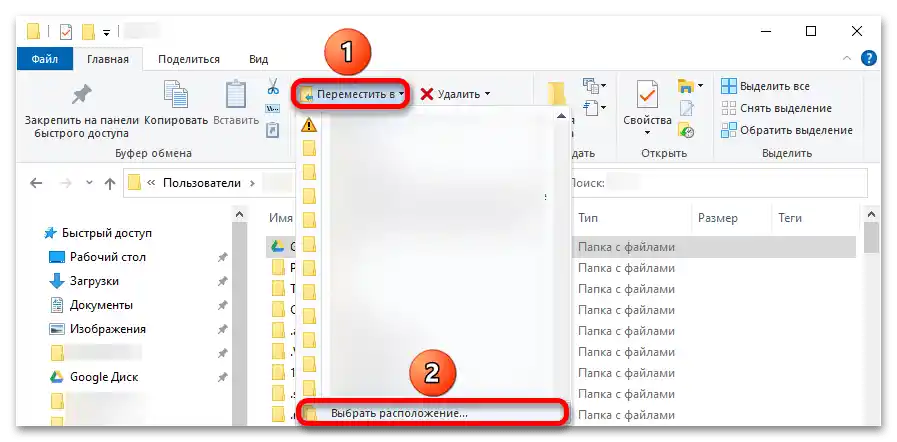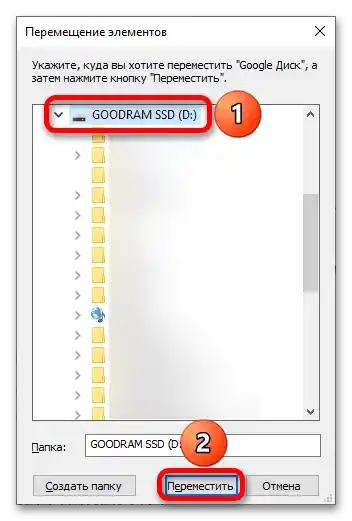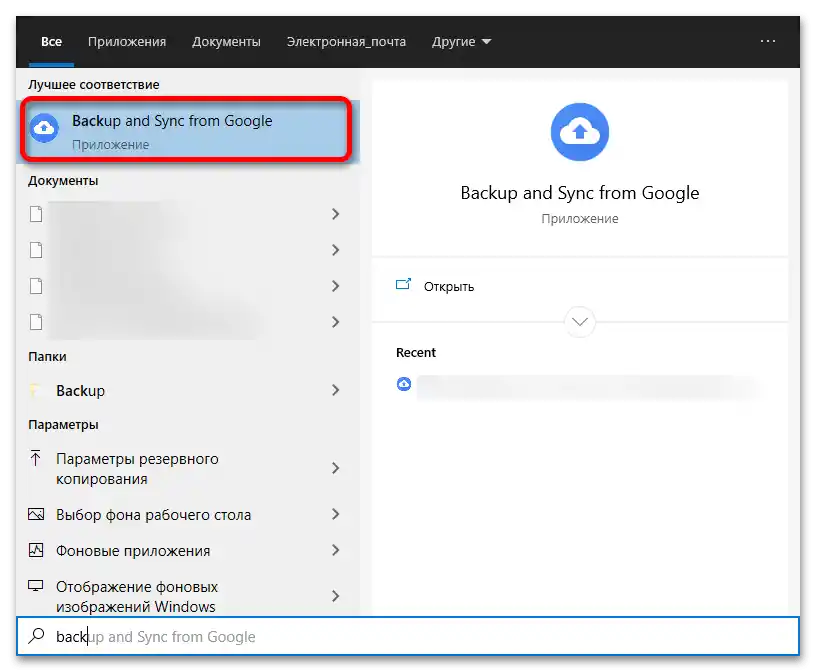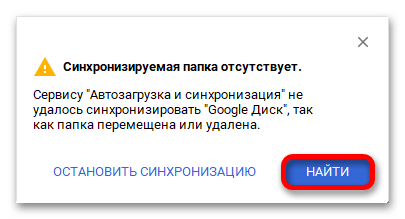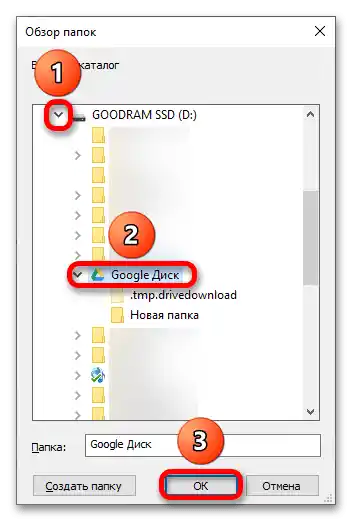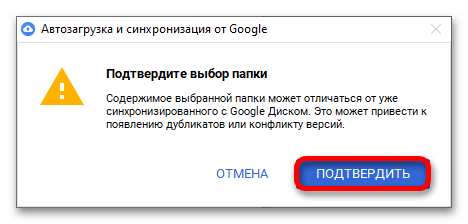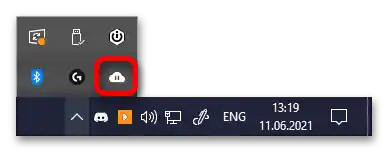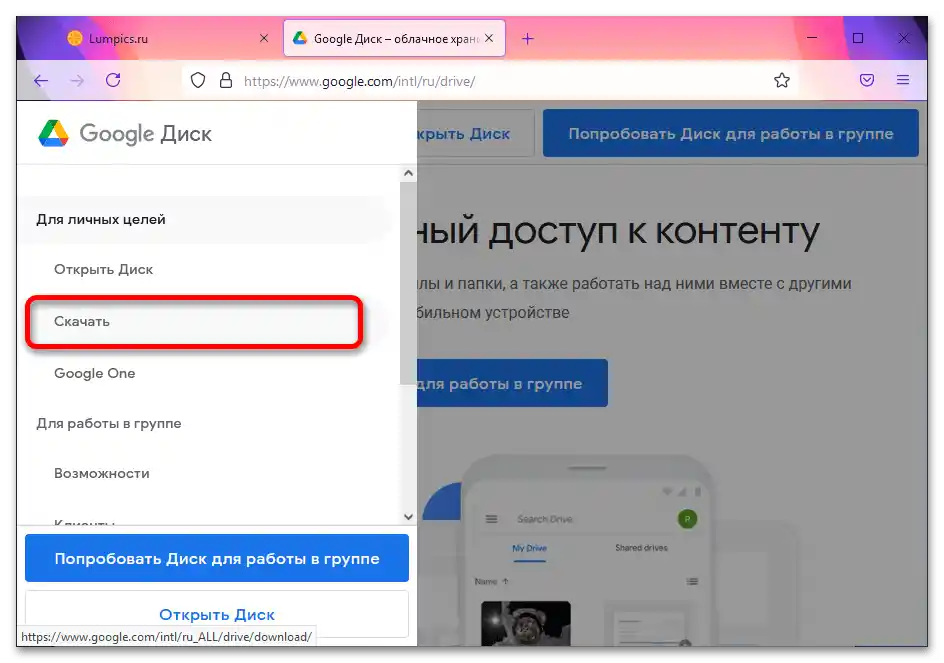Aplikacja jest wspierana przez Windows 7 i nowsze wersje systemu. Istnieje również wersja na macOS, dla której obowiązuje identyczny porządek działań.
Uwaga! Z usługi można korzystać za darmo, dopóki pojemność pamięci nie przekroczy 15 GB — po tym należy zwolnić miejsce, usuwając niepotrzebne pliki, lub wykupić subskrypcję Google One.
- Otwórz stronę internetową Google Drive pod powyższym linkiem. Kliknij przycisk rozwijania bocznego menu.
- Kliknij "Pobierz".
![Synchronizacja Dysku Google z komputerem_002]()
Przeczytaj także: Jak korzystać z Google Dysku - Przewiń stronę do sekcji "Autoodtwarzanie i synchronizacja", a następnie kliknij "Pobierz".
- Kliknij "Akceptuję warunki i pobierz".
- Pojawi się okno przeglądarki z wyborem akcji. Naciśnij "Zapisz plik".
- Otwórz panel pobranych plików i kliknij nazwę programu od Google.
- Rozpocznie się instalacja, podczas której nic nie trzeba robić — wystarczy poczekać, aż procedura się zakończy, a następnie kliknąć "Zamknij".
- Otwórz menu "Start" i kliknij "Backup and Sync from Google" pod napisem "Ostatnio dodane".
- Naciśnij "Rozpocznij".
- Podaj login (email lub numer telefonu) oraz hasło do konta.Kliknij "Dalej", a program zaproponuje ustawienie podstawowych ustawień: odpowiednie okna otworzą się automatycznie w kolejnych krokach.
- Kliknij "Wybierz folder".
- Przejdź do lokalizacji katalogu, którego zawartość ma być synchronizowana z chmurą, i skorzystaj z przycisku "Wybór folderu".
- Otwórz sekcję "Google Dysk".
![Synchronizacja Dysku Google z komputerem_012]()
Czytaj także: Programy do synchronizacji plików i folderów - Jeśli chcesz, aby na komputerze były pobierane tylko określone katalogi z Google Drive, wybierz "Synchronizuj tylko te foldery" i zaznacz je. Możesz dodać lub usunąć zaznaczenia także dla katalogów znajdujących się w innych folderach, korzystając z panelu po prawej stronie głównego. Zakończ, klikając "OK".
- Możesz również przenieść domyślnie tworzony przez Google Drive folder w dowolne miejsce. W tym celu najpierw kliknij ikonę aplikacji w zasobniku, a następnie przycisk z trzema kropkami.
- Wyjdź z programu, klikając "Zamknij Autostart i synchronizację".
- Przez menedżera plików przejdź do folderu swojego konta, zaznacz "Google Dysk" i kliknij "Przenieś do…".
- Wybierz katalog. Jeśli go nie ma na liście, kliknij "Wybierz lokalizację…".
- Określ, gdzie mają znajdować się pliki Google Dysku, kliknij "Przenieś".
- Uruchom program (na przykład przez menu Start lub wyszukiwanie).
- W prawym dolnym rogu ekranu automatycznie pojawi się okno ostrzegawcze. Kliknij "Znajdź".
- Zaznacz, gdzie obecnie znajduje się niedawno przeniesiony folder. Kliknij "OK".
- W następnym oknie kliknij "Potwierdź", aby zapisać zmiany.
- Aby w przyszłości wrócić do ustawień, wystarczy raz kliknąć ikonę aplikacji w systemowym zasobniku. Po ikonie można również zrozumieć, czy synchronizacja zakończyła się, czy jest wstrzymana lub w toku.
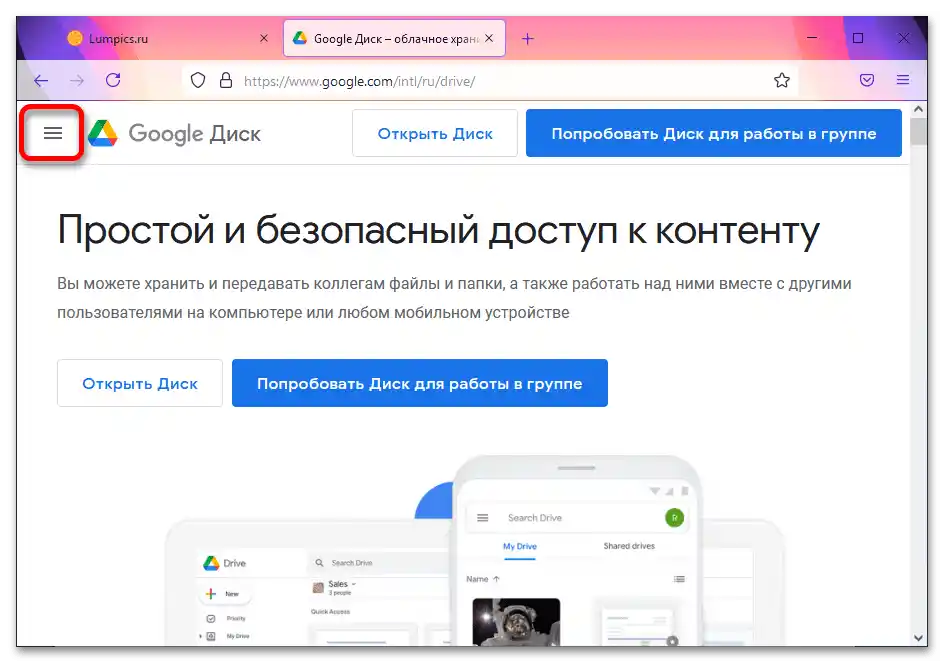
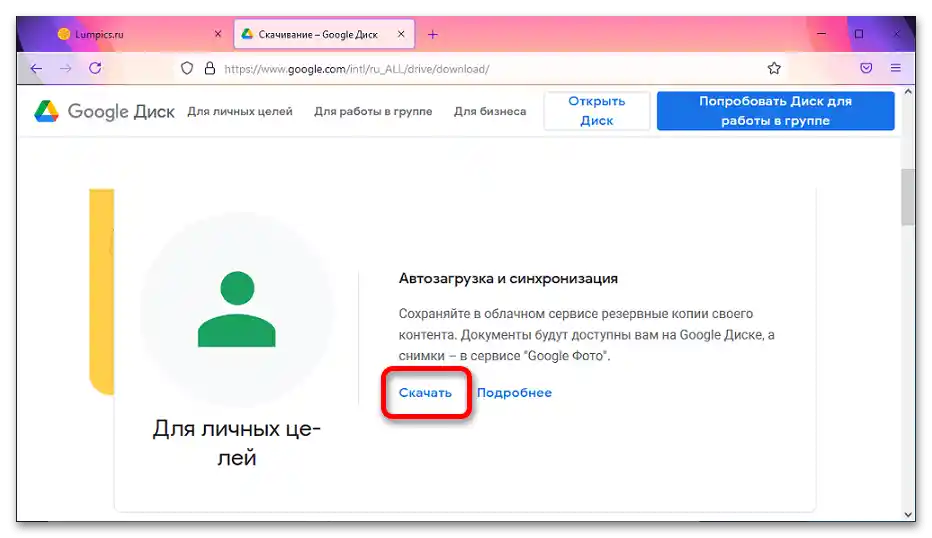
Uwaga! Ta sekcja wyświetla się w zależności od rozdzielczości ekranu. Jeśli przycisk pobierania nie jest widoczny, należy otworzyć przeglądarkę w trybie pełnoekranowym.